常在維修電腦的人都會製作一張自己的工具光碟,而此張工具光碟,大都可以用來當做光碟開機使用,那是怎樣製作的呢?
我們就製作可開機光碟部分作一簡單教學:
先簡單的在XP裡製作開機片,當然你需要有磁片及軟碟機。
指著軟碟機槽按右鍵,就可以看到相關的快顯功能表。

選取格式化選單後,便會出現格式化磁片畫面,
重點在下方的『建立一個MS-DOS開機磁片』。

選取後,其他的選項會自動隱藏,按下開始準備製作。

出現格式化警語,提醒你磁片內資料會全部不見,若沒特殊顧慮,按下確定即可。

系統便會自動格式化磁片並製作開機片。
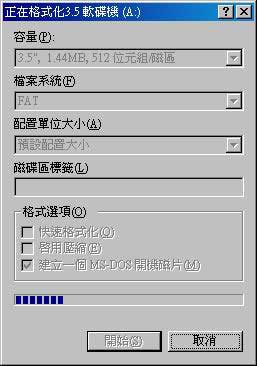
不用多久,系統提示完成,按下確定即可。

打開軟碟機看看,裡面有這些檔案。
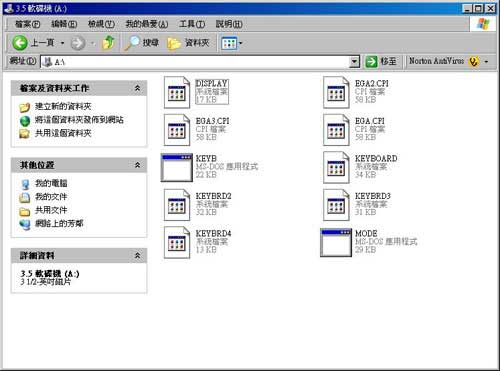
事實上不只這些檔案,打開檢視系統/隱藏檔,會發覺有不少隱藏的檔案。

這時候將我們要用的檔案,複製到還有多餘空間的磁片裡,圖中的例子,
就是將『GHOST.EXE』這個備份還原程式,放到磁片裡,讓這張光碟,
不只可以開機,還可以做簡單還原備份。

除了上面的製作開機片方式,你也可以以其他方式製作開機片,如複製他人的、以MADBOOT製作萬用開機片、或是網路下載已製作完成的。
開機片製作完畢,準備燒錄工作,以一般常見的NERO燒錄做範例。
打開NERO,左邊的光碟類型裡,你應該可以找到『CD-ROM(Boot)』
或者是『可開機資料光碟』選項,端看燒錄軟體而定。
在中間設定畫面裡,會有開機選項,圖中表示,要你把開機磁片放在軟碟機裡,燒錄軟體會自動讀取作為開機檔案使用。

或者你是使用NERO的START SMART模式也可以,記得要先切換到專家模式。

找到製作開機CD。

比較特殊的是,要是你沒有軟碟機跟磁片,你也可以請朋友幫你製作
開機片的映象檔,然後再給NERO路徑就可以了。
至於開機片的映象檔如何製作,以後有機會再發文教學。

將開機步驟處理好,剩下的部分就跟一般燒錄資料光碟一樣,將要用的檔案
放到光碟的待燒區,燒錄完成,便是一張可開機的開機光碟。
不過,要特別注意的是,如果採上面的方式燒錄,由於開機片裡並無在
MS-DOS底下驅動光碟機。
所以,就算以光碟開機,也只能讀到『A:』底下的檔案(就是模擬的軟碟機)
,而無法讀到『光碟本體裡的』檔案跟資料(光碟裡正常燒錄的資料)。
那要如何兩者兼具呢?既可開機又可使用光碟裡的資料!
尤其當有些小工具檔案太大,無法放進軟碟開機片裡時。
答案就是在軟碟開機片裡增加驅動指令與光碟機驅動程式:

在開機片裡的
『AUTOEXEC.BAT』檔,以文字編輯器(如記事本)開啟並增加
這一段指令並存檔。

在開機片裡的
『CONFIG.SYS』檔,以文字編輯器(如記事本)開啟並增加
這一段指令並存檔。
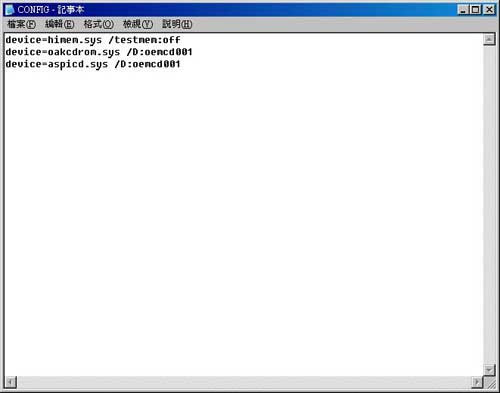
再將光碟機的MS-DOS萬用驅動程式複製到磁片裡。

這樣一來,製作的光碟開機片,不只可以光碟開機,亦可以在開機時驅動光碟機,讓你可以讀取光碟裡的資料。
PS:由於近幾年來DOS早就式微,會寫這段簡單指令的人少多了,若是有版眾需要寫好的檔案以及驅動程式,煩請以私人訊息告知。
有機會的話我會在以後的教學裡放上相關檔案。
